AcademiX é uma distribuição Linux baseada em Debian desenvolvida explicitamente para fins educacionais. Ele vem com software de ensino e aprendizagem de código aberto gratuito para uso desde o ensino fundamental até o nível universitário.
Uma vez que o AcademiX se destina principalmente a fins educacionais, ele não possui a maioria dos recursos sofisticados e ferramentas presentes em uma distribuição Linux típica. No entanto, você ainda pode instalá-los através de seu poderoso terminal Mate.
Antes de entrar nos recursos, vamos ver como você pode baixar e instalar este sistema operacional exclusivo.
Obtendo o Sistema Operacional AcademiX
Você pode baixar o sistema operacional AcademiX do site oficial. Certifique-se de atender aos requisitos mínimos do sistema. Use o link abaixo:
Baixar AcademiX OS
Para começar a usar AcademiX, crie uma unidade USB / DVD inicializável deste sistema operacional. Leia nosso artigo sobre como usar MultiBootUSB para criar uma unidade USB / DVD inicializável.
Inicialize seu laptop ou PC usando a unidade USB inicializável, alterando a ordem de inicialização. Observe, este processo difere de um laptop para outro. Você verá uma tela assim abaixo.
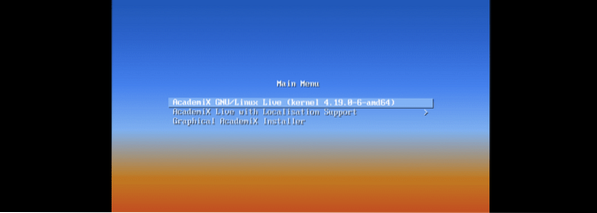
Existem três opções a partir das quais você escolhe seu método de instalação preferido. O primeiro é a opção de inicialização ao vivo. Ele inicializará seu laptop ou PC a partir da unidade USB e o sistema operacional não será instalado. Portanto, tudo o que você fizer não será salvo a menos que você salve em uma unidade externa.
A segunda opção é apenas uma inicialização ao vivo com suporte à localização. A terceira opção - instalação gráfica instalará o sistema operacional em seu computador.
Se você estiver usando o Academix pela primeira vez e não tiver certeza se deseja instalar o sistema operacional, vá para o Live Boot opção. Caso contrário, use o Instalação gráfica opção de instalar Academix em seu laptop.
Características
Vejamos alguns dos recursos fantásticos que você encontrará nesta distro. Ao inicializar seu laptop, você verá o papel de parede padrão na janela da área de trabalho. A distribuição AcademiX Linux faz uso do Mate Desktop como padrão.
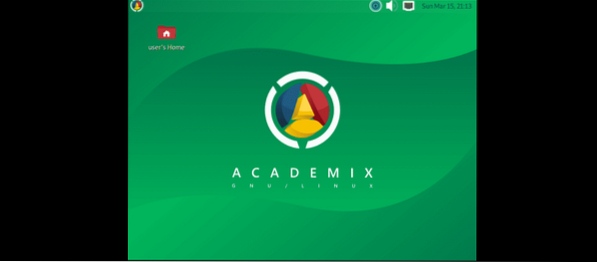
Assim como qualquer outro Linux, você pode mudar para o papel de parede desejado. Clique com o botão direito na janela da área de trabalho e selecione a opção “Alterar plano de fundo da área de trabalho.”
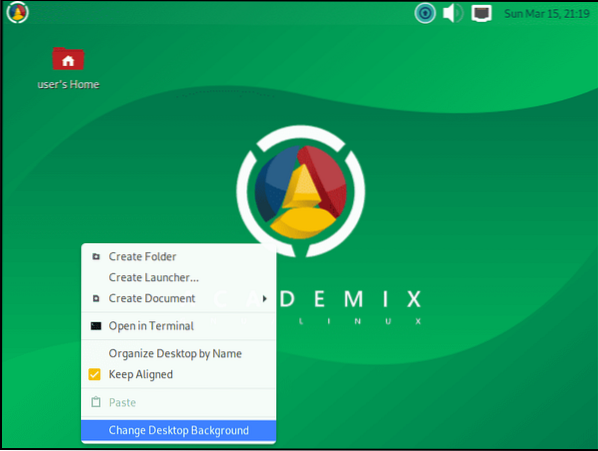
A janela Preferências de Aparência abrirá listando tantas imagens HD que você pode usar como plano de fundo da área de trabalho.
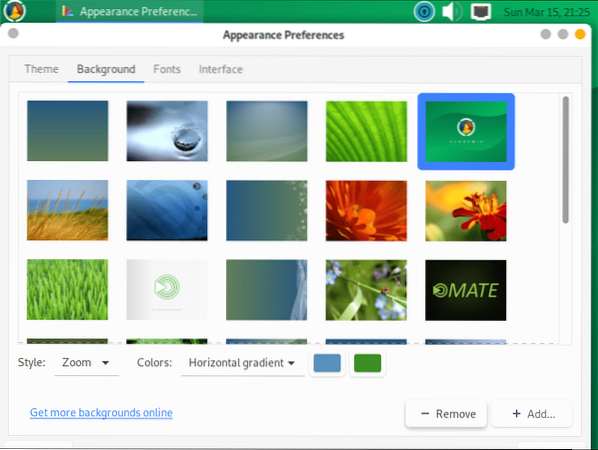
Além disso, na parte inferior desta janela, você verá o botão Adicionar e Remover. Você pode usar esses dois utilitários para adicionar suas imagens personalizadas como plano de fundo ou remover uma.
Além de alterar o plano de fundo da área de trabalho, clicar com o botão direito na janela da área de trabalho também dá acesso a recursos adicionais, como; Inicie o Terminal, crie uma nova pasta, crie um iniciador, organize itens da área de trabalho e o recurso Colar.
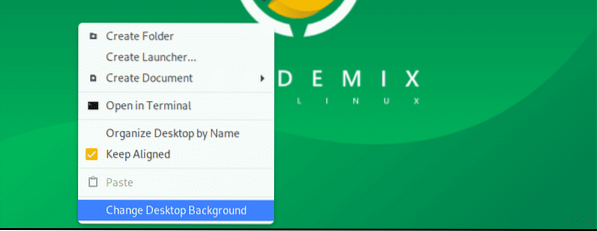
Agora, vamos dar uma olhada em outros utilitários e recursos que vêm junto com este sistema operacional. No canto superior esquerdo da janela da área de trabalho, você verá três guias. Guia Aplicativos, Locais e Sistema.
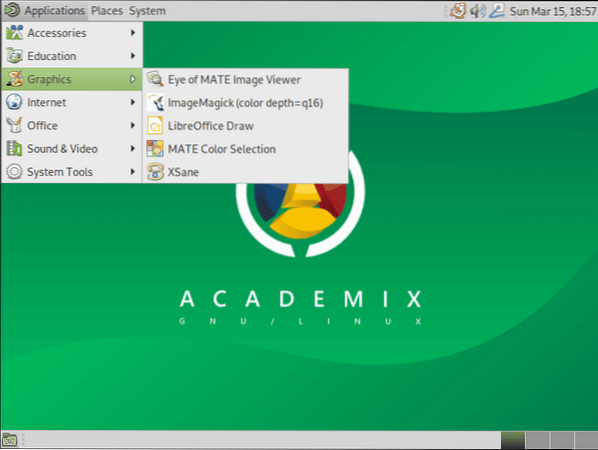
Como a distro é voltada principalmente para fins educacionais, vamos nos concentrar nos recursos e ferramentas que a diferenciam das demais. Na guia Aplicativos, navegue até o Educação menu e clique em EDU gerente de software.
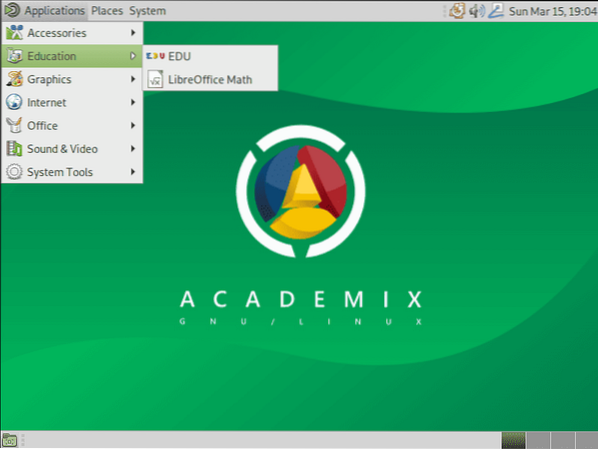
EDU é um novo recurso que vem pré-instalado apenas na distribuição Academix Linux. Permite a instalação de uma lista com curadoria de pacotes educacionais para diferentes disciplinas e faixas etárias.
O gerenciador de pacotes EDU torna todo o processo de localização de software educacional útil muito fácil. Você pode encontrar softwares para diferentes disciplinas que vão desde matemática, biologia, física, astronomia, geografia, línguas estrangeiras, programação de computadores e muito mais.
Clique no EDU menu para abrir o Gerente de software.
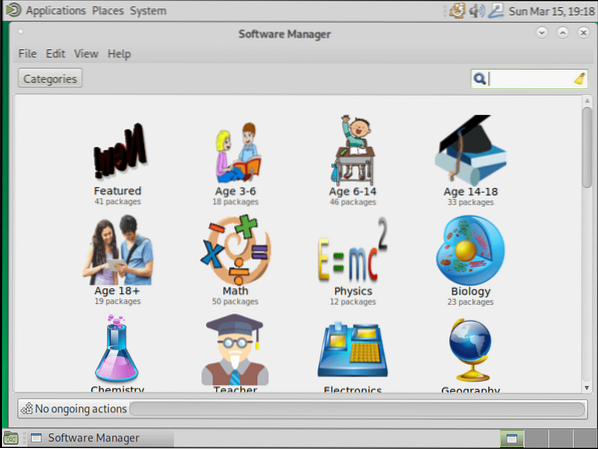
Pela imagem acima, é evidente que o gerenciador de pacotes EDU vem com toneladas de materiais para diferentes assuntos e idades. Vamos dar uma olhada em alguns dos materiais disponíveis para crianças de 3 a 6 anos. Clique no ícone “Idade 3 - 6”.
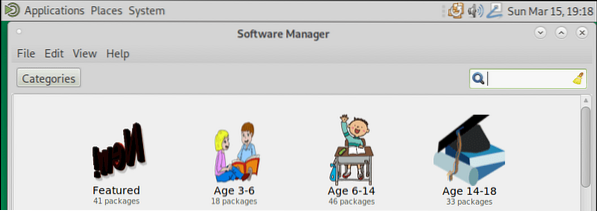
Clicar em sua opção preferida lista todos os programas disponíveis para aquela seleção particular. Nossa escolha aqui (de 3 a 6 anos) contém todo o software educacional para crianças pequenas.
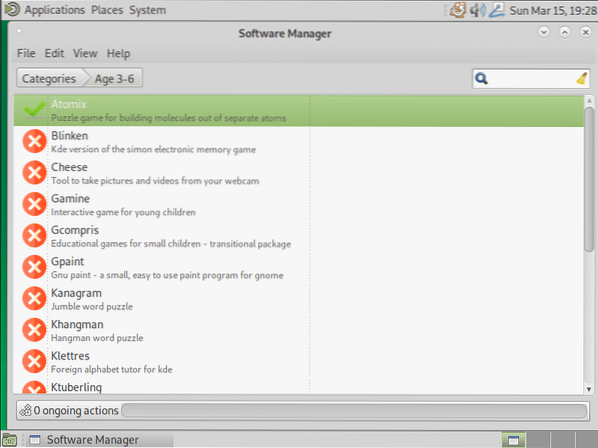
Vamos dar uma olhada na primeira seleção, que é o programa Atomix. Pela breve descrição, entendemos que é um jogo de quebra-cabeça. Observe, o gerenciador de pacotes EDU é usado apenas para instalar e remover o software, mas não para iniciá-los. Como o Atomix é um jogo, você deve ser capaz de encontrá-lo na guia de jogos sob o Formulários cardápio.
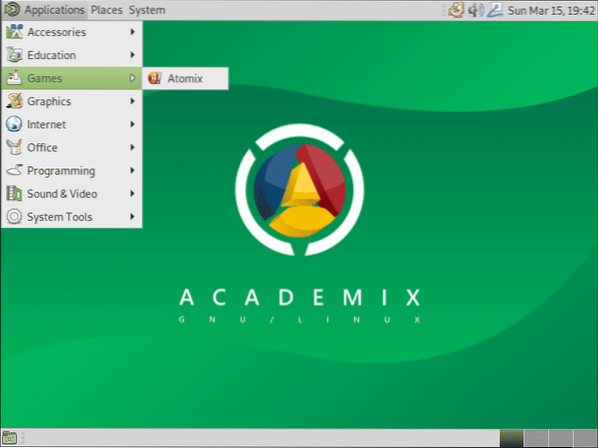
Se o software educacional que você deseja instalar já estiver presente no sistema, haverá uma marca verde ao lado dele.

No entanto, se houver um sinal de cruz vermelha próximo a ele, o aplicativo não está instalado e você precisa instalá-lo. Clique duas vezes nele para iniciar o processo de instalação. Para este exemplo, trabalharemos com o pacote CodeBlocks, um ambiente de desenvolvimento integrado para linguagens de programação C e C ++.
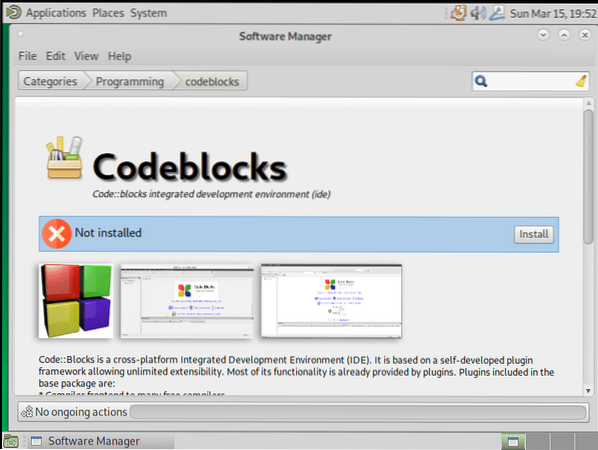
Clique no botão instalar para iniciar o processo de instalação.
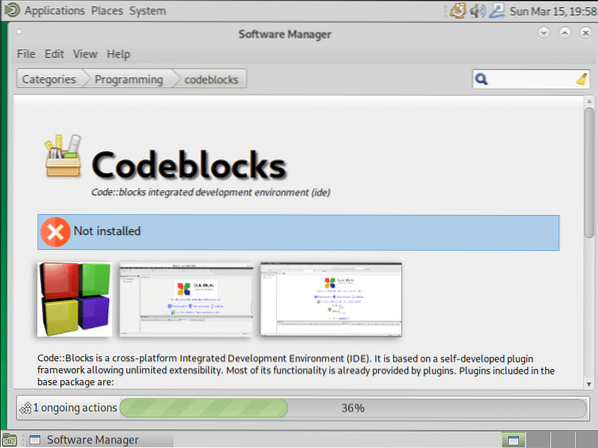
Após a conclusão da instalação, você deve ser capaz de iniciar Codeblocks na guia Programação no menu Aplicativos.
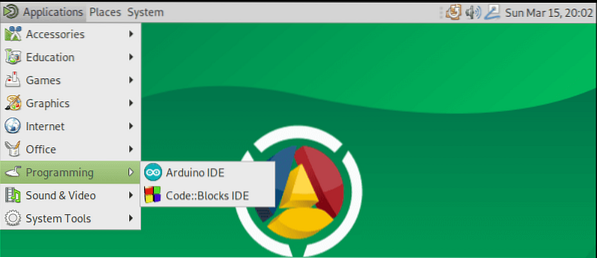
É isso! Você pode instalar qualquer software educacional que desejar no Academix usando o gerenciador de aplicativos EDU. Existem toneladas de aplicativos disponíveis, e mais estão sendo adicionados de tempos em tempos. Nós permitiremos que você explore os aplicativos de acordo com suas necessidades.
Conclusão
Esperamos ter dado a você uma visão abrangente da distribuição Linux baseada no Debian AcademiX desenvolvida principalmente para fins educacionais. O gerenciador de pacotes EDU fornece a você um grande pool onde você pode encontrar e instalar todo o software educacional de que pode precisar.
Um recurso fantástico desta distro é o processo geral de instalação. Para a maioria das distros Linux, antes de instalar um pacote, você deve garantir que várias dependências sejam atendidas. Isso leva a muitos PPAs desnecessários e pacotes quebrados, o que é uma fonte de problemas mais tarde. Com Academix, você instala um aplicativo com um clique. Se você achar este artigo bastante informativo, compartilhe-o e ajude um aluno em algum lugar.
 Phenquestions
Phenquestions



